dynabook NZレビュー スリムでコンパクトな使いやすい15.6インチノートパソコン

dynabook NZシリーズ(NZ65 / NZ55)は、15.6インチのサイズで重さが2.0kgを大きく下回る軽いノートパソコンです。一般的な15.6インチノートPCよりもスリムでコンパクトにできているので、とても使いやすいです。
ディスプレイにIGZO液晶を搭載したモデルや、グラフィックスを強化したモデル(NVIDIA GeForce MX250搭載)もあり、とても性能の良いノートパソコンです。
実際にdynabook NZシリーズを使用しましたので、レビューをご紹介します。

Dynabookの直販サイトであるDynabookダイレクトの無料会員(COCORO MEMBERS)に登録すると、Dynabookのノートパソコンが会員価格で購入できるようになり、表示されている価格より大きく値段が下がります。
ただいま期間限定で、会員価格よりもさらにお得な特別価格で購入できます(詳しい解説)。
当製品は販売終了しました。
現在、DynabookのノートPCのレビューは、こちらの記事をご参照ください。
関連記事 → Dynabookノートパソコン
15.6インチで快適に作業ができ、しかも軽くて使いやすいモダンノートPC
dynabook NZシリーズは15.6インチのノートパソコンです。画面が広くて見やすく、キーボードにも余裕があるので快適に作業することができます。
A4ノートを一回りほど大きくした感じですが、一昔前の15.6インチノートPCよりもコンパクトにできています。ディスプレイのフレームがとてもスリムになっていてノートPC全体のサイズをコンパクトにすることに成功しています。
画面サイズは広く、全体の大きさがコンパクトになるので、より使いやすくなっています。
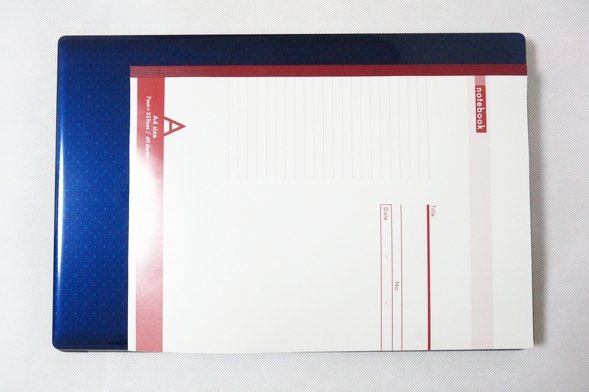
これまで15.6インチのノートパソコンというと、2.0kgを超えるものが多かったです。しかし、dynabook NZシリーズは重さが約1.78kgと2.0kgを大きく下回る軽量なノートパソコンです。

自宅内で場所を変えて作業をする場合でも、簡単に移動させることができます。好きな場所でパソコンが使えます。
dynabook NZは15.6インチで約1.78kgとなっていますので、どちらかというと自宅に据え置いて使うのが良いと思います。
ただ、1.7kg程度であれば持ち運ぶことも可能な重さになってきます。普段は自宅で使うのをメインにして、必要な時だけ持ち運んで使うということもできます。
明るい色合いとスリムなデザイン
今回のレビューでは、dynabook NZのスタイリッシュブルーのカラーモデルを使用しています。明るく爽やかな色合いになっています。

天板の部分を拡大してみると、下の写真のようなデザインが施されています。近くに寄ってよく見ると、小さなdynabookのロゴマークになっているのがわかります。少し離れると模様があるのはわかるのですが、ロゴマークであることまではわかりません。天板は光沢があり、周りにある物が映り込みます。

本体の高さは約19.9mmで、とてもスリムになっています。

ディスプレイのフレームがとてもスリムで洗練された印象があります。かっこ良く使えると思います。

キーボードもスタイリッシュブルーの色で統一されています。キーに刻印されている文字がホワイトとなっていて、良いバランスになっています。

dynabook NZにはリュクスホワイトというカラーモデルもラインナップされています。白色がいいなという人は、そちらのカラーモデルを検討してみてください。
カジュアルな画像や動画編集、軽めのゲームもできるちょっと良い性能のモデルもある
dynabook NZシリーズには、グラフィックスを強化したモデルもラインナップされています。CPUにCore i7-10710Uを搭載し、グラフィックスにはNVIDIA GeForce MX250を搭載しています。性能がちょっと良いモデルです。

グラフィックスが強化されているので、写真や動画のカジュアルな編集作業が快適にできるようになります。

dynabook NZシリーズに標準でインストールされているCyberLink PhotoDirector 8 for dynabookを使って、写真の編集を行っているところ。
大学の友達と撮った写真や動画を編集したり、SNSにアップするような写真の加工などがスムーズに行えるようになります。インスタグラムやFacebookなど、写真や動画をよく投稿する場合には、作業がとてもはかどります。
ディスプレイも色域が広くて正しい色彩表示が可能ですので、良い作品ができあがります。
また、ライトなゲームであれば、快適に動作するようになります。下でも詳しく解説していますが、ドラゴンクエストなどの軽量級~中程度の重さのゲームが快適にプレイできます。

パソコンを使って、より幅広い用途に使いたいというような場合には、グラフィックスが強化されたモデルを選択すると良いでしょう。
キーボード
キーボードは下の写真のようになっています。スタンダードな日本語配列のキーボードで、文字がキーの中央に刻印されていて見やすくなっています。

キーボードには特に気になるところはありませんでした。キーが小さくて使いにくいといったことや、キーの間隔が狭くなっているというようなところもなく、とても使いやすいと思います。
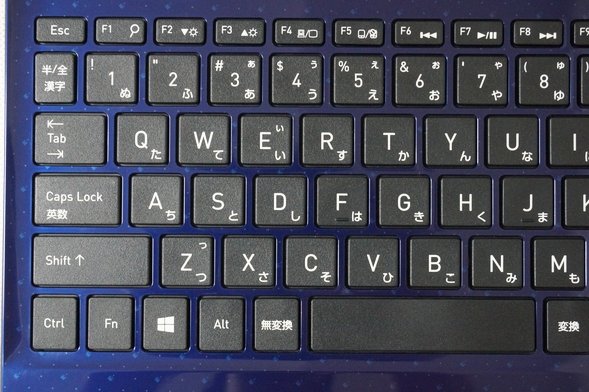
テンキーも搭載されているので、数字が入力しやすいです。実験データを連続して入力したり、家計簿をつけたりするときなどに重宝します。
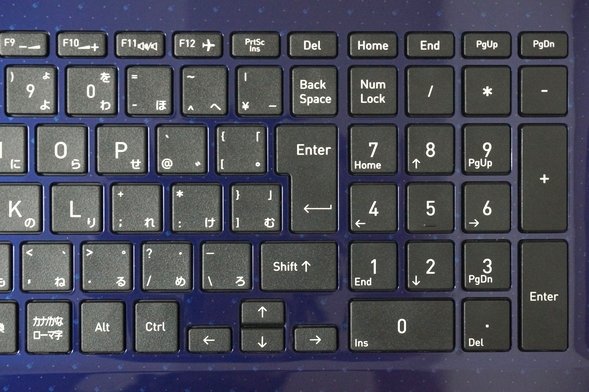
キー同士の間隔は18.7mm、キーを押したときの深さは約1.5mmとなっています。

タッチパッドです。広くて使いやすいです。
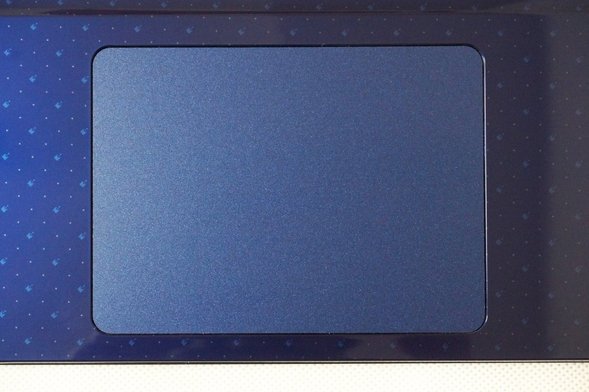
パームレスト(手を置く場所)には天板と同様のデザインが施されています。

色域が広くて鮮やかな表示が可能なディスプレイ
dynabook NZにはSharp製のIGZO液晶が搭載されているモデルと、IPS液晶が搭載されているモデルの2種類がラインナップされています。以下の表に、それぞれの該当モデルを掲載します。
| IGZO液晶搭載モデル | dynabook NZ65 W6NZ65CMLA / W6NZ65BMLA / W6NZ65CMLC / W6NZ65BMLC / W6NZ65CMWA / W6NZ65BMWA / W6NZ65CMWC / W6NZ65BMWC |
|---|---|
| IPS液晶搭載モデル | dynabook NZ65 W6NZ65CMLB / W6NZ65BMLB / W6NZ65CMWB / W6NZ65BMWB dynabook NZ55 すべてのモデル |
今回のレビューで使用したモデルでは、ディスプレイにSharp製のIGZO液晶が搭載されていました。視野角が広く、明るくて鮮やかな表示が可能です。文字情報だけでなく、動画や画像の表示も楽しめるでしょう。

実際、i1 Display Proを用いて色域を測定すると、以下のような結果になりました。sRGBカバー率が99.2%となっていて、色域の広いディスプレイです。
| sRGBカバー率 | 99.2% |
|---|---|
| sRGB比 | 102.6% |
| Adobe RGBカバー率 | 73.7% |
| Adobe RGB比 | 76.0% |
視野角が広いので、上や横など、角度を変えて見ても綺麗に表示されます。とても見やすいディスプレイです。

ディスプレイのサイズは15.6インチで、解像度は1,920×1,080となります。ノングレア液晶ですので、映り込みが少なく目に優しいです。

IPS液晶ディスプレイについては、残念ながら今回のレビューでは試すことができていません。色域についても不明です。ただ、IPS液晶ですので、視野角が広くて角度を変えて見ても、鮮やかで見やすい表示が可能なディスプレイになっていると思われます。
周辺機器との接続が安心の充実のインターフェース
周辺機器との接続に必要なインターフェースは、下の写真のように充実しています。
プレゼンに使うことができるHDMIポート、LANケーブルを挿すことができる有線LANポート、フルサイズのSDカードスロットが搭載されています。
USBポートは、標準サイズのUSB3.0ポートが3つと、USB Type-Cポートが1つ搭載されています。外付けハードディスクやマウス、USBメモリなどを同時に接続することができます。複数の周辺機器を操作することができて便利です。


インターフェースのほとんどが左側面に搭載されています。マウスを右手で操作する人が多いと思いますが、左側にインターフェースがあると周辺機器を接続した際に、マウス操作の邪魔にならないのでとても便利です。よく考えられて設計されているなと感じます。
HDMIポートを搭載し、プレゼンにもしっかり対応できる
大学では演習でプレゼンを行う場合があります。また、学年が上に進み、ゼミや研究室に所属するようになると、プレゼンを行う機会が増えます。
dynabook NZシリーズにはHDMIポートが搭載されているので、モニターやプロジェクターとHDMIケーブルで接続するだけで、すぐにプレゼンを行うことが可能です。

実際、dynabook NZとモニターをHDMIケーブルでつないでみました。下の写真のように、ノートパソコンの画面を簡単に映し出すことができました。

フルサイズのSDカードスロットを搭載し、スマホやデジカメなどのデータ管理が行える
dynabook NZにはフルサイズのSDカードスロットが搭載されています。下の写真のように奥までしっかり入ります。
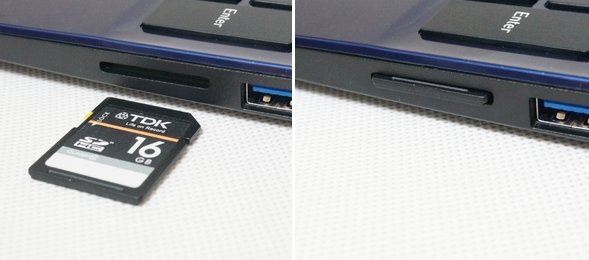
デジカメやビデオカメラなどで使われるSDカードを読み込むことができます。もちろん、アダプターをかぶせることで、スマホやドライブレコーダーなどで使われているmicro SDカードも読み込むことができます。
パソコンでこれらのデータを効率的に管理できるようになります。
オンライン授業に使えるカメラとマイクを搭載 カメラは顔認証にも対応
ディスプレイを開いて、顔の正面に来る位置にはカメラとマイクが搭載されています。本体の底面部にはスピーカーが搭載されています。
このため、dynabook NZがあれば、ZoomやTeamsなどのビデオ通話ソフトを使ったオンライン授業も受けることができるようになります。
カメラは顔認証機能にも対応しています。パスワードを入力することなく、顔パスでログインできるので、パソコンをサッと使い始めることができます。また、他人が勝手にパソコンを使うことを防止できるので、大事なデータや秘密にしておきたい情報を見られる心配がなくなります。

ディスプレイの上部に搭載されているカメラ。顔認証にも対応している。
スピーカーの音声を直接聞くだけでなく、本体側面にあるマイク・ヘッドフォンジャックを利用すると、イヤホンやヘッドフォンで聞くこともできます。よりしっかり授業の内容を聞きたい場合には利用すると良いでしょう。
スピーカーからのサウンドは、筆者の感覚としてはややライトな印象を受けました。DTSサウンドシステムが搭載されているので、好みのサウンドにカスタマイズすることができます。
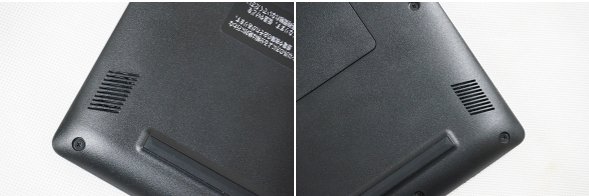
底面部の左右に1つずつスピーカーが搭載されている。
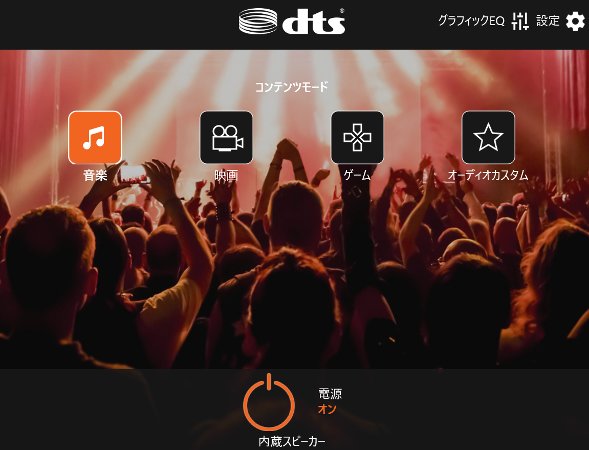
DTSサウンドシステム。
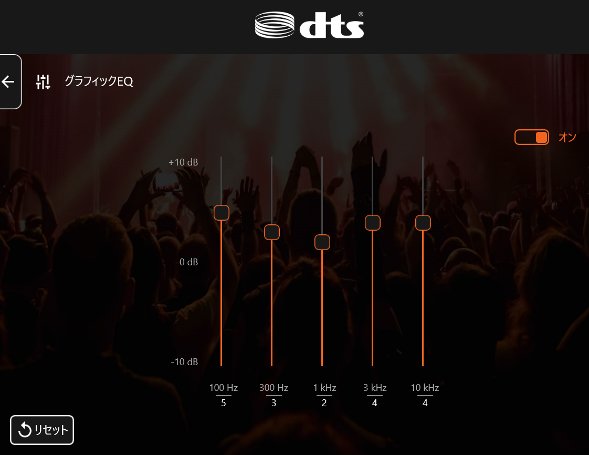
サウンドのカスタマイズを行うこともできる。
静音性の確認
静かに使うことができるノートパソコンです。
負荷のかからない作業をしているときはとても静かです。
CPUに負荷がかかる処理をすると動作音は大きくなりますが、他のノートパソコンと比較しても静かでした。問題なく使えると思います。
| 測定項目 | 測定値 |
|---|---|
| PCの電源OFF時の室内の音量 (できるだけ無音の状態) |
28~29db |
| アイドル状態 (PCを起動し何もしていないとき) |
28~29db |
| インターネットをしているとき (タブを10個開いた状態) |
28~30db |
| 動画閲覧時 (フルHD動画視聴) |
28~29db |
| CPU 100%使用時 | 32~36db |
| CPU + GPU使用時(ファイナルファンタジー14ループ再生) CPU: 25~50% GPU: 90~100% |
36~38db |
性能と仕様
dynabook NZの仕様は以下のようになっています。
| dynabook NZ65 |
dynabook NZ55 | |
|---|---|---|
| OS | Windows 10 Home | |
| CPU | Core i7-10710U | Core i7-10510U |
| メモリ | 8GB / 16GB | 8GB |
| ストレージ | SSD 512GB + ハードディスク 1TB SSD 512GB + 32GB Optaneメモリ |
SSD 256GB + ハードディスク 1TB |
| グラフィックス | NVIDIA GeForce MX 250 | インテルUHD |
| 顔認証 | 〇 | |
| サイズ | 15.6インチ | |
| ディスプレイ | フルHD(1920×1080) 高輝度・高色純度・広視野角 (IGZO・ノングレア) フルHD(1920×1080) 広視野角 TFTカラー IPS液晶 (ノングレア) |
フルHD(1920×1080) 広視野角 TFTカラー IPS液晶 (ノングレア) |
| 有線LAN | 〇 | |
| SDカードスロット | 〇 (フルサイズSDカードスロット) |
|
| HDMIポート | ○ | |
| VGAポート | - | |
| Officeソフト | 選択可能 Microsoft Office Home and Business |
|
| カラー | スタイリッシュブルー リュクスホワイト |
|
| 重さ | 約1.79kg~ | |
モデル:dynabook NZ65
OS: Windows 10 Home
CPU: Core i7-10710U
メモリ: 16GB
ストレージ: SSD 512GB + ハードディスク 1TB
グラフィックス:NVIDIA GeForce MX250
OS: Windows 10 Home
CPU: Core i7-10710U
メモリ: 16GB
ストレージ: SSD 512GB + ハードディスク 1TB
グラフィックス:NVIDIA GeForce MX250
dynabook NZシリーズには、NZ65とNZ55という2つのモデルがラインナップされています。搭載されているCPUやメモリ、グラフィックス、ディスプレイなどが異なります。
CPUはNZ65がCore i7-10710U、NZ55がCore i7-10510Uとなります。性能的にはCore i7-10710U > Core i7-10510Uとなります。
メモリはNZ65が8GBまたは16GBから選択できますが、NZ55は8GBのみとなります。
グラフィックスは、NZ65にはNVIDIA GeForce MX250が搭載されているのに対し、NZ55には搭載されていません。NVIDIA GeForce MX250があるとグラフィックス性能が向上し、カジュアルな画像・動画編集をしたり、ゲームプレイを楽しむことができるようになります。
ディスプレイについては、NZ65がIGZO液晶またはIPS液晶を搭載したモデルがあり、NZ55ではIPS液晶となります。ディスプレイの項でも紹介しましたが、IGZO液晶とIPS液晶の搭載モデルを再掲します。
| IGZO液晶搭載モデル | dynabook NZ65 W6NZ65CMLA / W6NZ65BMLA / W6NZ65CMLC / W6NZ65BMLC / W6NZ65CMWA / W6NZ65BMWA / W6NZ65CMWC / W6NZ65BMWC |
|---|---|
| IPS液晶搭載モデル | dynabook NZ65 W6NZ65CMLB / W6NZ65BMLB / W6NZ65CMWB / W6NZ65BMWB dynabook NZ55 すべてのモデル |
文系も理系はCPUはCore i7、メモリ8GBモデルの構成を選択するとスタンダードな性能になります。モデルとしてはdynabook NZ55が該当します。まずはこちらをベースとして、より性能アップするのであればdynabook NZ65を検討すると良いでしょう。
CPUをより高性能なものにしたい、メモリ容量を増やしたい、ゲームをしたり画像や動画編集などのグラフィックス性能を使いたい、ディスプレイをより良いものにしたいというような場合にはdynabook NZ65が良いでしょう。
以下は、CPUとストレージの性能、そしてグラフィックスの性能を専用のソフトウェアを用いて測定したものです。専門的な内容になりますので、読み飛ばしてもらって構いません。
CPUのベンチマーク
CINEBENCH R15とCINEBENCH R20という2つのソフトを使って、CPUの性能を計測しました。
まず、CINEBENCH R15で計測すると、640cbとなりました。Core i7-10710Uなので、もう少し高いスコアを期待していましたが、低めの値となりました。薄型の筐体なので、発熱や騒音を抑えるためかと思われます。それでも、いろいろな用途で快適に使える性能となっています。
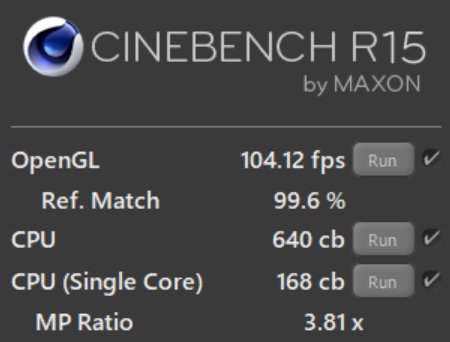
CINEBENCH R15では1401ptsとなりました。
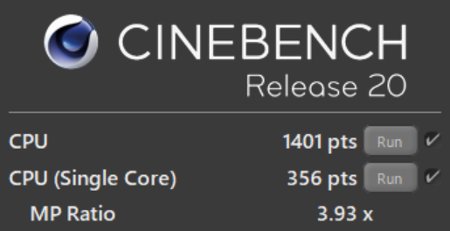
ストレージのベンチマーク
CyrstalDiskMarkというソフトを使って、ストレージの速度を計測しました。
今回のレビューではSSD + ハードディスクのモデルを使用しましたので、それぞれ紹介します。
まず、SSDです。読み書きともにとても高速です。快適に使うことができるでしょう。
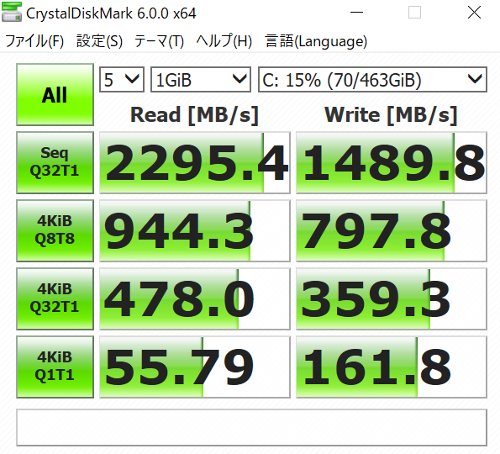
続いてハードディスクです。SSDに比べると遅くはなるのですが、ハードディスクとしては高速です。こちらも問題なく使えるでしょう。
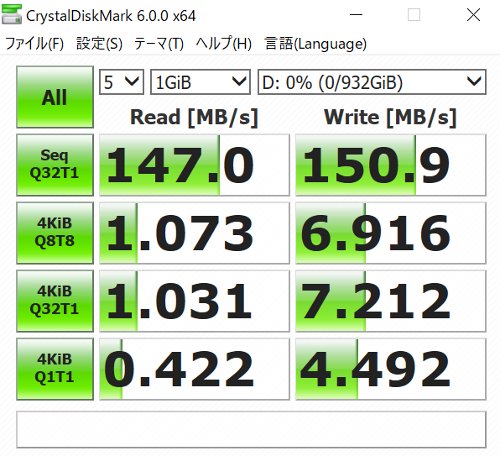
グラフィックスのベンチマーク
3DMarkという専用のソフトを使って、グラフィックスの性能を測定しました。
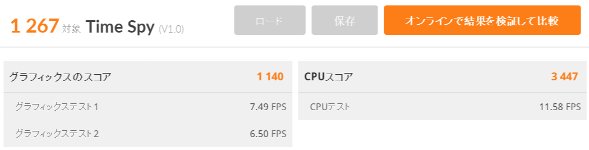
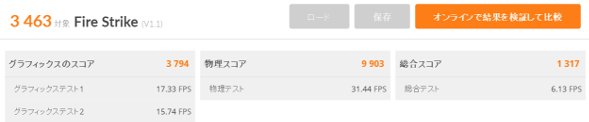

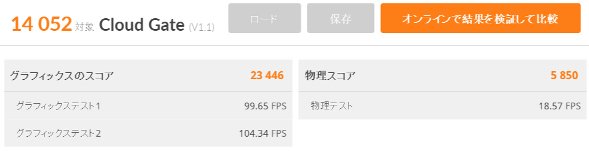
各ベンチマークテストの評価対象とスコアを表にすると以下のようになります。
| ベンチマーク | 評価対象 | スコア |
|---|---|---|
| Time Spy | DirectX 12 | 1267 |
| Fire Strike | DirectX 11 | 3463 |
| Sky Diver | DirectX 11 | 11449 |
| Cloud Gate | DirectX 10 | 14052 |
ゲームのベンチマーク
ベンチマークソフトを使って、ゲームがどれくらい快適にプレイできるか性能を評価してみました。ゲームの快適さや、グラフィックスの性能評価としても参考にしていただければと思います。
再掲になりますが、今回のレビューで使用したdynabook NZの仕様は以下の通りです。
モデル:dynabook NZ65
OS: Windows 10 Home
CPU: Core i7-10710U
メモリ: 16GB
ストレージ: SSD 512GB + ハードディスク 1TB
グラフィックス:NVIDIA GeForce MX250
OS: Windows 10 Home
CPU: Core i7-10710U
メモリ: 16GB
ストレージ: SSD 512GB + ハードディスク 1TB
グラフィックス:NVIDIA GeForce MX250
平均フレームレートが60fpsを越えていれば、快適に動作する目安となります。
軽量級のゲーム
まず、ドラゴンクエストです。軽量級のゲームになります。
グラフィック設定は標準品質、解像度は1920×1080で測定すると、スコアは14700で「すごく快適」という評価になりました。
軽量級のゲームは、画質を高めに設定しても非常に快適にプレイできるでしょう。

| グラフィック設定 | 解像度 | スコア | 評価 |
|---|---|---|---|
| 最高品質 | 1920 × 1080 | 12505 | すごく快適 |
| 標準品質 | 1920 × 1080 | 14700 | すごく快適 |
続いて、ファンタシースターオンライン2(PSO2)です。こちらも軽量級のゲームになります。
描画設定を最高に設定しても、平均フレームレートが100fpsを越えていて、非常に快適に動作します。
軽量級のゲームは、画質を高めに設定しても非常に快適にプレイできるでしょう。

| 簡易描画設定 | 解像度 | スコア | 平均fps |
|---|---|---|---|
| 6(最高) | 1920 × 1080 | 12538 | 102.8 |
中程度の重さのゲーム
続いて、ファイナルファンタジーXIV 漆黒のヴィランズです。中程度の重さのゲームになります。
グラフィックス設定を高品質、解像度を1920×1080にするとスコアは5675(とても快適)で、平均フレームレートも38.7fpsとなり、60fpsを越えませんでした。一方で、画質はそのままで解像度を1280×720にするとスコアは10304(非常に快適)で、平均フレームレートも71.7fpsとなりました。とても快適にプレイすることができるでしょう。
中程度の重さのゲームにおいては、画質や解像度を少し下げてあげると快適にプレイできます。
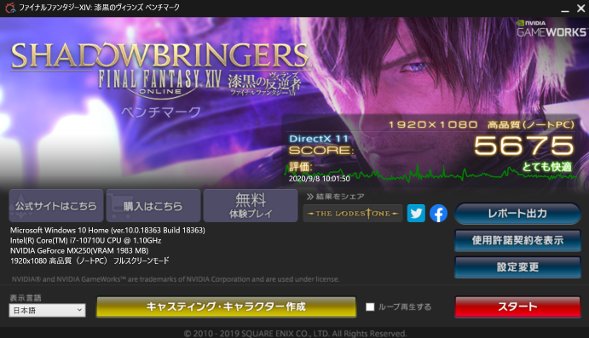
| グラフィック設定 | 解像度 | スコア | 評価 | 平均fps |
|---|---|---|---|---|
| 高品質 (ノートPC) |
1920 × 1080 | 5675 | とても快適 | 38.7 |
| 標準品質 | 1920 × 1080 | 8702 | 非常に快適 | 59.2 |
| 高品質 (ノートPC) |
1280 × 720 | 10304 | 非常に快適 | 71.7 |
| 標準品質 | 1280 × 720 | 12515 | 非常に快適 | 93.2 |
重量級のゲーム
最後に、重量級のゲームであるファイナルファンタジーXVです。
ファイナルファンタジーXVの場合は、解像度や画質を一番低くしても平均フレームレートが60fpsを超えることはなく、残念ながら快適にプレイすることはできませんでした。
重量級のゲームをプレイするのは厳しそうです。
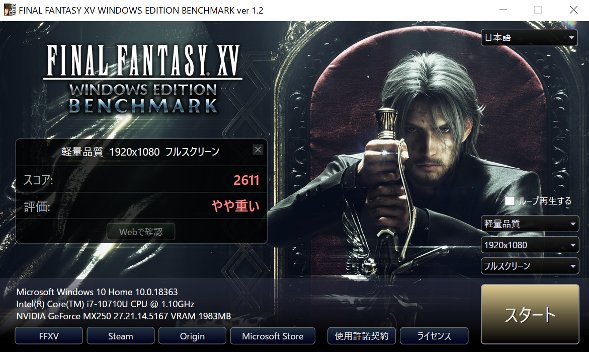
| グラフィック設定 | 解像度 | スコア | 評価 | 平均fps |
|---|---|---|---|---|
| 軽量品質 | 1920 × 1080 | 2611 | やや重い | 25.1 |
| 軽量品質 | 1280 × 720 |
3872 | 普通 | 38.3 |
外観の確認
では外観の確認をしてみましょう。今回のレビューで紹介するのは、スタイリッシュブルーのカラーモデルです。
まず、天板です。dynabookのロゴマークが中央に配置されています。
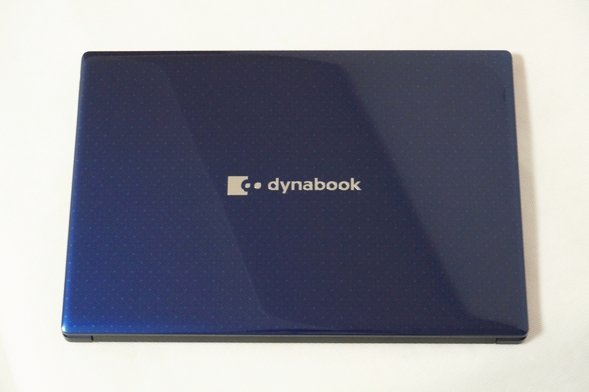
天板を閉じて横から見たところです。スリムな作りです。

正面から見たところです。ディスプレイのフレームが細くなっていて、洗練された印象があります。


真横から見たところです。

後ろ側から見たところです。


キーボードです。

底面です。

ACアダプターです。小型で軽量です。邪魔にならずに使えるでしょう。

本体右側面です。SDカードスロット、USB3.0ポート、セキュリティロックスロットが搭載されています。

左側面です。電源コネクタ、有線LANポート、HDMIポート、USB3.0ポート×2、USB Type-Cポート、マイク・ヘッドフォンジャックが搭載されています。

手前側です。

背面部です。

まとめ
dynabook NZシリーズは軽量な15.6インチノートパソコンです。軽いと使いやすいのでうれしいですね。広い画面で見やすく、作業がしやすいのも良いポイントです。
快適に使うことができる性能を持ち、周辺機器との接続に必要となるインターフェースもしっかり搭載されています。
グラフィックスが強化されたモデルもあるので、画像や動画編集をする、ゲームプレイを楽しむというような使い方もできます。幅広い用途に使えるでしょう。

Dynabookの直販サイトであるDynabookダイレクトの無料会員(COCORO MEMBERS)に登録すると、Dynabookのノートパソコンが会員価格で購入できるようになり、表示されている価格より大きく値段が下がります。
ただいま期間限定で、会員価格よりもさらにお得な特別価格で購入できます(詳しい解説)。
この記事を書いた人
 |
石川 |
著者の詳細はこちら
1.大学生が使いやすいdynabookのノートパソコン
2.dynabook GZレビュー 1kgを切る軽くて性能も良く大学生が使いやすいノートパソコン
3.dynabook Zシリーズレビュー 持ち歩ける軽量コンパクトな15.6インチノートパソコン
4.dynabook AZ65レビュー 快適に使える15.6インチのハイスペックノートPC
5.自宅用に最適なスタンダード・ホームノートパソコン
6.大学生におすすめの薄くて軽い持ち運びに便利なノートパソコン
▲ このページの上部へ戻る

